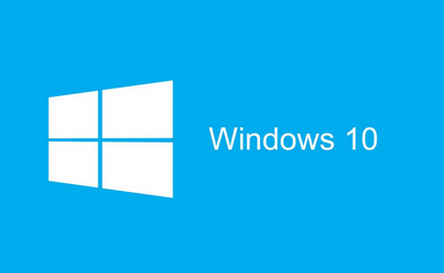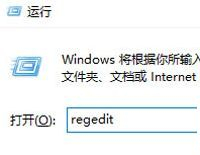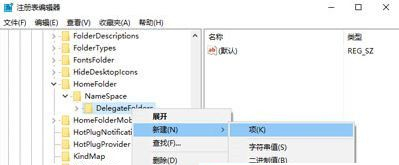Win10任务管理器显示空白怎么办?Win10任务管理器显示空白的解决方法 |
您所在的位置:网站首页 › win10任务管理器进程一片空白怎么办 › Win10任务管理器显示空白怎么办?Win10任务管理器显示空白的解决方法 |
Win10任务管理器显示空白怎么办?Win10任务管理器显示空白的解决方法
|
当前位置:系统之家 > 系统教程 > Win10任务管理器显示空白怎么办?
Win10任务管理器显示空白怎么办?Win10任务管理器显示空白的解决方法
时间:2022-01-15 09:10:03 作者:永煌 来源:系统之家 1. 扫描二维码随时看资讯 2. 请使用手机浏览器访问: https://m.xitongzhijia.net/xtjc/20220115/237908.html 手机查看 评论 反馈  网盘下载
电脑公司 Ghost Win10 64位 专业版 V2021.11
网盘下载
电脑公司 Ghost Win10 64位 专业版 V2021.11
大小:4.96 GB类别:电脑公司系统 正常情况下任务管理器是可以查看电脑上运行的程序和进程信息,不过有一些使用Win10系统的小伙伴说自己任务管理器显示一片空白,那么遇到这种情况要怎么办呢?下面就和小编一起来看看如何解决吧。
Win10任务管理器显示空白的解决方法 1、按下win+R 调出运行,输入 regedit 点击确定来打开。
2、在注册表左侧展开HKEY_LOCAL_MACHINE\SOFTWARE\Microsoft\Windows\CurrentVersion\Explorer\HomeFolder\NameSpace\DelegateFolders。
3、在DelegateFolders项上单击右键,选择“新建”,次级菜单中选择“项”;将该新建的项命名为:{031E4825-7B94-4dc3-B131-E946B44C8DD5}!
kb5008212会影响打印机吗?kb5008212导致打印机无法使用解决方法 下一篇 > Win10系统DirectX功能已禁用怎么办?Win10启用DirectX教程 相关教程 最新Win10搜索框点击无反应永久解决-【四种方... Win10设置里的恢复不见了怎么办-Win10恢复选... Win10如何开启文件历史记录 Win10版本有啥区别-Win10版本之间的区别对照... Win10怎么设置蓝色选定框 Win10电脑打字光标乱跳的解决方法 Win10怎么打开同步设置功能-Win10电脑同步你... Win10补丁在哪个文件夹里 Win10如何输入产品密钥-Win10输入产品密钥的... Win10开机显示logo后黑屏怎么办
电脑C盘内存满了怎么清理内存?七种方法轻松搞定! 
Win10打印机共享0x0000709怎么解决?打印机操作无法完成错误0x0000709解决方法 
Win10 ltsc是什么版本?Win10 Ltsc版和普通版有什么区别? 
Wechat Files文件夹可以删除吗?Wechat Files文件夹怎么删除? 发表评论共0条  没有更多评论了
没有更多评论了
评论就这些咯,让大家也知道你的独特见解 立即评论以上留言仅代表用户个人观点,不代表系统之家立场 |
【本文地址】